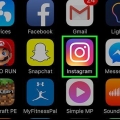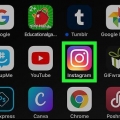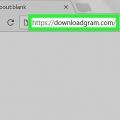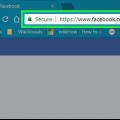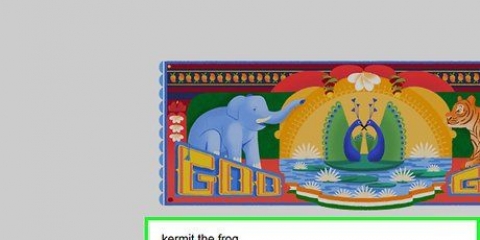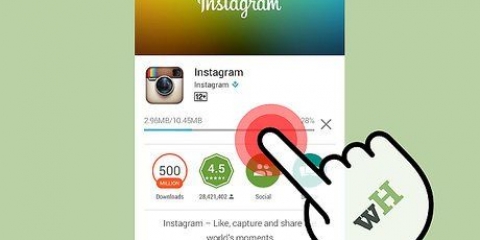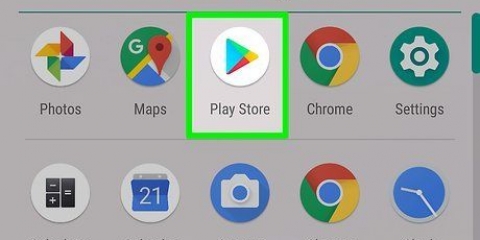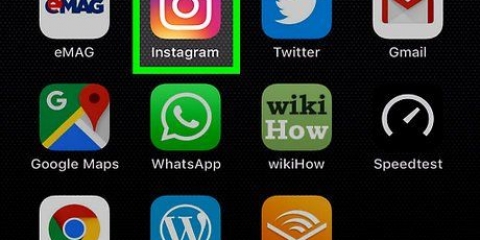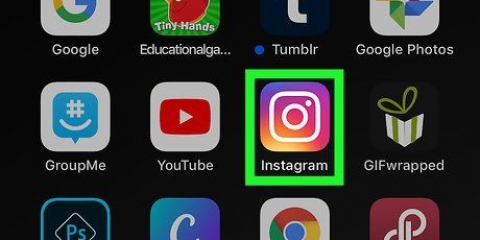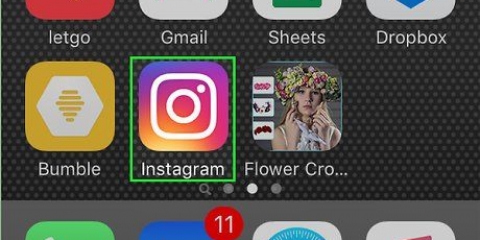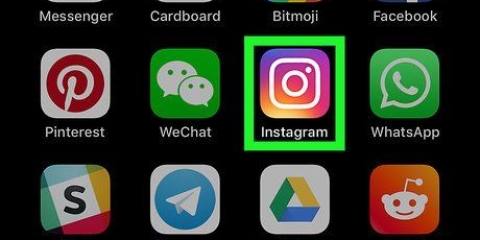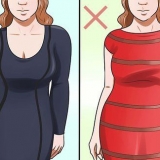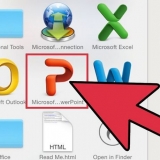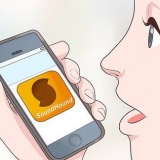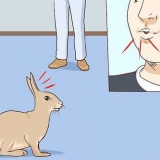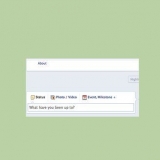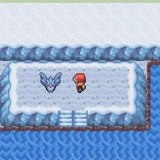Instagram est une application et une plate-forme de médias sociaux où vous pouvez partager des photos. Instagram existe depuis 2010 et est maintenant disponible en 25 langues. Instagram peut vous aider à vous connecter avec vos amis et votre famille à différentes étapes et domaines de leur vie. Dans cet article, les instructions vous apprendront comment télécharger Instagram et créer un compte. Nous expliquons également brièvement les différentes fonctions d`Instagram et nous discutons du fonctionnement de la création et de la mise en ligne de photos et de vidéos via Instagram.
Pas
Partie 1 sur 3: Installation d`Instagram

1. Télécharger Instagram. Vous pouvez télécharger l`application en recherchant "Instagram" dans la boutique d`applications de votre téléphone (par exemple, App Store sur iOS ou Google Play Store sur Android). Sélectionnez ensuite le résultat de la recherche et téléchargez-le.
2. Ouvrir Instagram. Pour ouvrir l`application, appuyez sur l`icône Instagram (elle ressemble à un appareil photo multicolore) sur l`une des pages d`accueil de votre téléphone.
3. Créez un compte en appuyant sur S`inscrire en bas de l`écran. Instagram vous demandera ensuite d`entrer votre adresse e-mail et votre numéro de téléphone (ce n`est pas obligatoire mais recommandé), et de choisir un nom d`utilisateur et un mot de passe. Vous pouvez également télécharger une photo de profil avant de continuer si vous le souhaitez.
Si vous le souhaitez, vous pouvez également ajouter des informations vous concernant dans la section « A propos », et éventuellement vos nom et prénom ou un site Web personnel si vous en avez un.Si vous avez déjà un compte Instagram, vous pouvez également vous inscrire en appuyant sur S`inscrire en bas de la page de connexion Instagram et en y entrant les informations de votre compte.4. Choisissez les amis que vous souhaitez suivre. Une fois que vous avez créé un compte, vous aurez la possibilité de rechercher des amis à partir d`une liste de contacts, via votre compte Facebook ou Twitter, ou en les recherchant manuellement. Pour retrouver des amis via Facebook ou Twitter vous devrez d`abord saisir les coordonnées de vos comptes sur Instagram (votre adresse email et les mots de passe correspondants).
Vous pouvez également choisir de suivre les utilisateurs d`Instagram qui vous sont recommandés en appuyant ou en cliquant sur le bouton « Suivre » à côté de leur nom.En suivant les gens, vous pouvez voir leurs publications sur votre propre « page d`accueil ».Même après avoir créé votre compte, vous pouvez toujours ajouter de nouveaux amis dans votre compte à tout moment.5. Choisissez Terminé lorsque vous êtes prêt à continuer. Cela vous mènera directement à la page d`accueil de votre compte Instagram, où vous pourrez voir ce que les personnes que vous suivez publient.
Partie 2 sur 3: Utilisation des onglets dans Instagram

1. Voir l`onglet accueil. L`onglet d`accueil est l`onglet par défaut où vous commencez - l`onglet d`accueil affiche également les publications des personnes que vous suivez. À partir de là, vous pouvez effectuer les opérations suivantes :
Appuyez sur l`icône + dans le coin supérieur gauche de l`écran pour enregistrer et publier une histoire sur Instagram. Cette histoire sera alors visible par tous vos followers. Cela ne fonctionnera qu`après avoir donné à Instagram l`accès à votre microphone et à votre appareil photo.Pour afficher votre boîte de réception, appuyez sur l`icône triangulaire en haut à droite de l`écran. Ici vous pouvez voir les messages privés que les gens vont vous envoyer.2. Appuyez sur l`icône de la loupe pour afficher la page de recherche. Vous trouverez la loupe immédiatement à droite de l`onglet Accueil, en bas de l`écran. À partir de là, vous pouvez rechercher des comptes et des mots-clés spécifiques en les saisissant dans la « barre de recherche » en haut de l`écran.
Sur cette page, juste en dessous de la barre de recherche, les Stories apparaissent également.
3. Affichez l`activité de votre compte en appuyant sur l`icône en forme de cœur. C`est deux icône plus loin que la loupe. Toutes les notifications de ce qui s`est passé dans l`application apparaissent ici (comme les likes et les commentaires sur les photos, les demandes d`amis, etc.).
4. Accédez à votre propre profil en appuyant sur l`icône de votre compte. C`est l`icône en forme de poupée dans le coin inférieur droit. À partir de là, vous pouvez effectuer les opérations suivantes :
Appuyez sur l`icône + en haut à gauche de l`écran pour ajouter des amis Facebook à votre liste de contacts.Appuyez sur les trois barres horizontales (☰) dans le coin supérieur droit, puis sur l`engrenage ou ⋮ en bas de votre écran pour afficher les différentes options Instagram. Vous pouvez ajuster les paramètres de votre compte et ajouter des amis ou un compte de réseau social à partir d`ici.Appuyez sur Modifier le profil à droite de votre photo de profil pour modifier votre nom et votre nom d`utilisateur, ajouter une description personnelle (bio) et/ou un site Web, et modifier vos informations personnelles (telles que votre numéro de téléphone et votre adresse e-mail).5. Retournez à l`onglet d`accueil en appuyant sur l`icône de la petite maison. Vous trouverez la maison en bas à gauche de l`écran. Si une ou plusieurs personnes que vous suivez ont publié quelque chose de nouveau depuis votre dernière visite sur cette page, leurs nouveaux messages apparaîtront automatiquement ici.
CONSEIL D`EXPERT
Ramin Ahmaric
Influenceur des médias sociauxRamin Ahmari est directeur général et fondateur de FINESSE, un cabinet de conseil spécialisé dans l`influence des médias sociaux. Avant de démarrer FINESSE, il a travaillé avec des influenceurs pour créer de la croissance et attirer des sponsors. Il a également collaboré avec des marques renommées pour mettre en œuvre des stratégies d`influence et de marketing, en tirant parti de ses connaissances en science des données et en intelligence artificielle sur les données sociales.
Ramin Ahmaric
Influenceur sur les réseaux sociaux
Balayez vers la droite pour publier une histoire à vos abonnés. Ramin Ahmari, co-fondateur et PDG de la société de logiciels FINESSE, déclare : "Si vous voulez plus d`abonnés, utilisez les histoires Instagram pour raconter votre vie aux gens. Instagram a une nouvelle option intéressante qui vous permet de poser des questions sur votre histoire, puis de voir les réponses de vos abonnés. Profitez de cette option - vous pouvez mieux communiquer avec vos abonnés et les impliquer dans votre vie."
Partie 3 sur 3: Publier des photos sur Instagram

1. Ouvrez la page de l`appareil photo d`Instagram. C`est le symbole `+` en bas au centre de l`écran. À partir de là, vous pouvez télécharger des photos précédemment prises avec l`appareil photo de votre téléphone ou prendre des photos directement.
2. Afficher les différentes options dans l`appareil photo. Au bas de la page, vous trouverez trois façons de télécharger quelque chose :
Bibliothèque – Cette option vous permet de télécharger une photo déjà dans votre bibliothèque.photo - Vous pouvez prendre une photo en utilisant l`appareil photo intégré dans l`application. Avant de pouvoir prendre une photo, Instagram doit d`abord autoriser l`accès à votre appareil photo.Vidéo - Vous pouvez enregistrer une vidéo à l`aide de la caméra intégrée d`Instagram. Vous devez d`abord accorder à Instagram l`accès à votre microphone pour cela.3. Sélectionnez ou prenez une photo. Pour prendre une photo ou enregistrer une vidéo, cliquez sur le bouton circulaire en bas au centre de l`écran.
Pour sélectionner une photo que vous avez déjà prise, appuyez sur Suivant en haut à droite de l`écran.
4. Choisissez un filtre pour votre photo. Cela peut être fait via les options en bas de l`écran. De nos jours, vous pouvez choisir parmi 11 filtres différents sur Instagram. La fonction principale des filtres est de rendre les photos ennuyeuses plus intéressantes. Vous pouvez même télécharger des filtres Instagram. Les filtres modifient la palette de couleurs et la composition de votre photo. Par exemple, le filtre appelé « Lune » donne à votre photo un motif de couleur délavé en noir et blanc.
Vous pouvez également appuyer sur Modifier en bas à droite de l`écran pour ajuster les aspects de votre photo tels que la luminosité, le contraste et la texture.
5. Appuyez sur Suivant. Vous pouvez trouver ce bouton dans le coin supérieur droit de l`écran.
6. Ajoutez une soi-disant légende à votre photo. Vous le faites dans la case « Écrire une légende » en haut de l`écran.
Si vous souhaitez ajouter des hashtags à votre photo, faites-le dans cette case.
sept. Découvrez les autres options dont vous disposez pour votre photo. Avant de publier votre photo, vous pouvez effectuer les opérations suivantes :
Appuyez sur Marquer des personnes pour marquer des abonnés ou d`autres utilisateurs d`Instagram sur votre photo.Appuyez sur Ajouter un emplacement pour indiquer où la photo a été prise. Pour ce faire, vous devez d`abord accorder à Instagram l`accès à vos données de localisation.Publiez également votre photo sur d`autres plateformes telles que Facebook, Twitter, Tumblr ou Flickr, en réglant le bouton approprié à droite sur « On ». Pour pouvoir le faire, vous devez d`abord connecter votre compte Instagram au compte externe concerné.8. Appuyez sur Partager dans le coin supérieur droit de l`écran. Félicitations, vous avez posté avec succès votre première photo sur Instagram!
Des astuces
Si vous veux avoir beaucoup d`adeptes, essayez ensuite de prendre des photos uniques et essayez de trouver des utilisateurs qui peuvent vous faire des "cris".Vous pouvez également afficher Instagram sur un ordinateur, mais vous ne pouvez pas mettre à jour votre compte ou télécharger des photos via l`ordinateur via l`ordinateur. Vous ne pouvez le faire qu`à partir de l`application.Mises en garde
- Ne partagez pas de photos contenant des informations personnelles, surtout si vous n`avez pas encore entièrement configuré vos paramètres de confidentialité. Cela inclut tout ce qui contient votre adresse personnelle ou vos coordonnées (comme une photo de votre nouveau permis de conduire). Si vous souhaitez poster une photo ou un justificatif d`identité, assurez-vous que votre adresse et les numéros de votre justificatif d`identité, votre numéro de sécurité sociale et autres informations confidentielles ne soient pas visibles. Votre nom ne devrait en principe pas être un problème, sauf si vous utilisez un pseudonyme sur Instagram. Dans ce cas, il vaut mieux rendre votre nom invisible, afin que vous restiez anonyme.
- Au moment où vous souhaitez ajouter des informations sur l`endroit où les photos ont été prises, Instagram vous demandera de choisir entre autoriser ou refuser l`accès aux informations sur l`emplacement de votre téléphone ou de votre ordinateur.
Articles sur le sujet "En utilisant instagram"